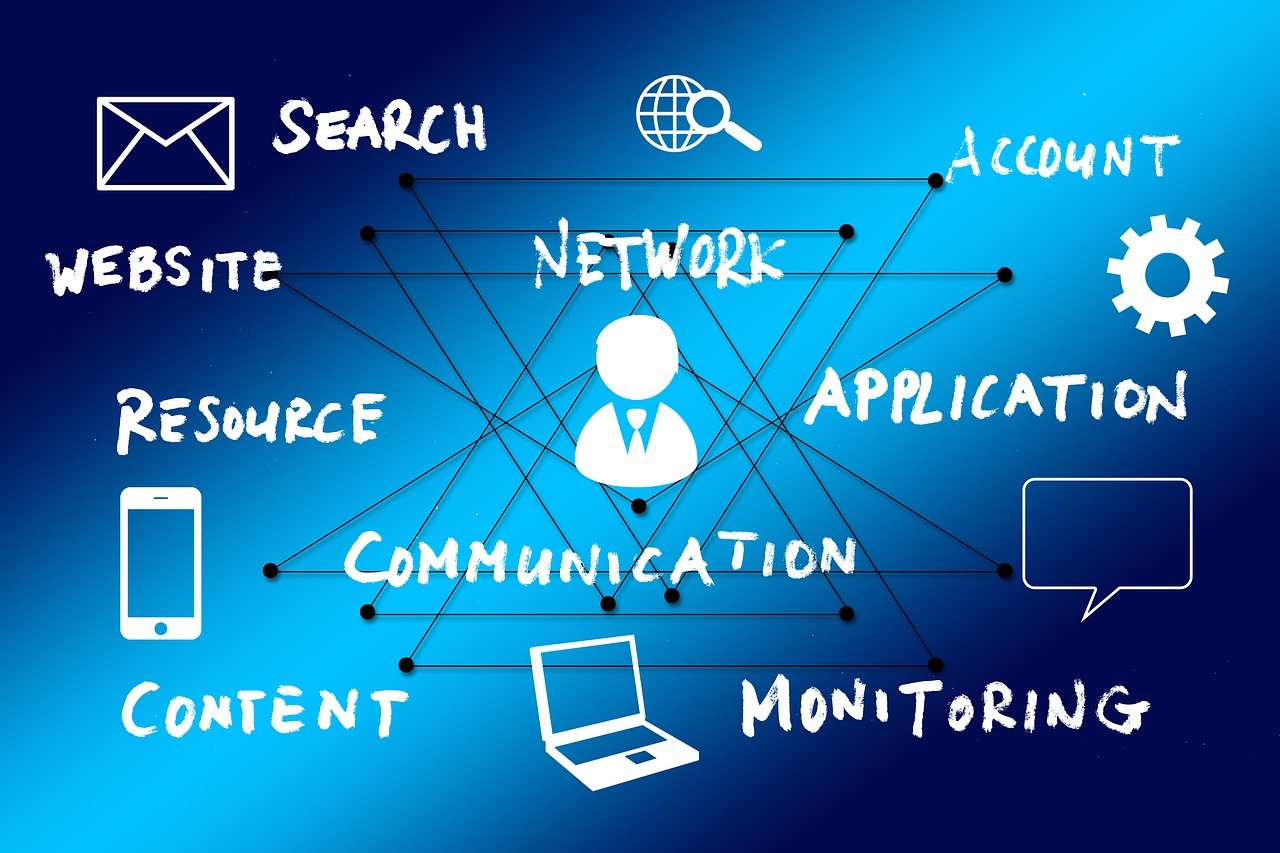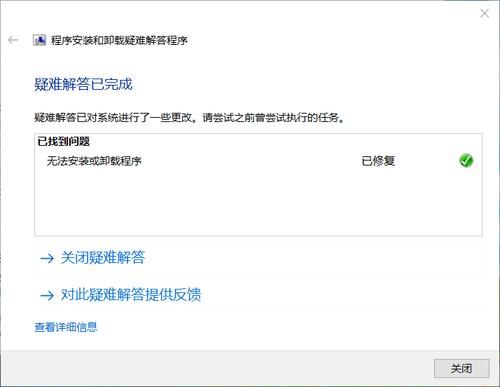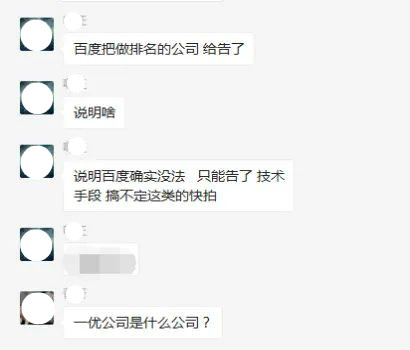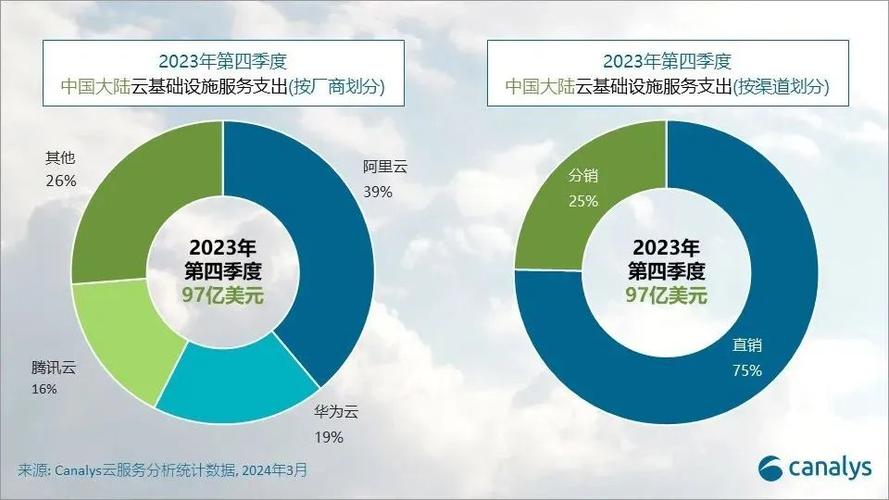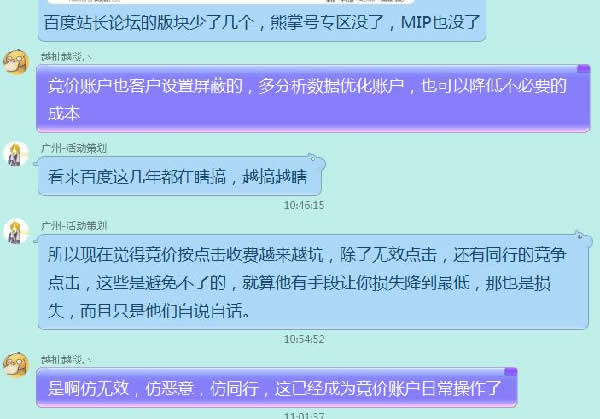VPS管理器是一种用于管理虚拟专用服务器(VPS)的软件工具,它允许用户进行资源分配、系统监控、备份恢复以及安全配置等操作。
VPS管理面板KVM使用指南
虚拟化技术如今在IT领域扮演着至关重要的角色,其中基于内核的虚拟机(Kernel-based Virtual Machine,简称KVM)是一种开源的虚拟化技术,它能够让Linux内核充当一个超管理程序(Hypervisor),允许多个未经修改的操作系统以及其应用程序在一个物理服务器上共享硬件资源,运行在隔离的虚拟环境中。

对于新手而言,理解和掌握VPS(Virtual Private Server,虚拟专用服务器)和KVM的使用是进入服务器管理和虚拟化领域的重要一步,接下来将详细介绍如何利用KVM进行VPS的管理。
KVM简介
KVM是一种全虚拟化解决方案,于2007年作为Linux内核的一部分被引入,与其他Hypervisors如Xen或VMware ESXi相比,KVM具有以下优势:
1、开源免费:用户可以自由获取源代码,进行定制和改进。
2、性能高效:由于KVM运行于Linux内核空间,因此可以更高效地利用硬件资源。
3、广泛兼容:支持广泛的客户操作系统,包括Windows和Linux的多种发行版。
4、易于管理:可以通过命令行工具、图形界面或者Web管理面板进行操作。
VPS管理面板概述
VPS管理面板是一个软件应用,它提供了一个用户友好的界面来简化VPS的配置和管理任务,常见的VPS管理面板有cPanel, Plesk, Webmin等,这些管理面板通常提供如下功能:
1、系统状态监控
2、服务管理(如Apache, MySQL, BIND等)
3、文件管理器
4、数据库管理
5、邮件服务器配置
6、安全性设置
7、备份与恢复
8、用户和权限管理
KVM与VPS管理面板的结合
当KVM与VPS管理面板结合使用时,可以为VPS用户提供一种更加便捷的方式来管理他们的服务器,使用Webmin这样的管理面板,用户可以通过浏览器访问并执行各种系统管理任务,而无需直接通过SSH连接到服务器。
安装KVM
在基于Debian的系统上,安装KVM及其相关工具可以通过以下步骤完成:
1、更新系统包列表:

“`
sudo apt update
“`
2、安装KVM及相关组件:
“`
sudo apt install qemu-kvm libvirt-bin virtinst bridge-utils cpu-checker
“`
3、验证KVM安装:
“`
kvm-ok
“`
使用VPS管理面板
以Webmin为例,可以通过以下步骤安装和使用:
1、下载Webmin的DEB包:
“`
wget http://download.webmin.com/download/repository/latest/webmin_1.940_all.deb
“`
2、安装Webmin:
“`
sudo dpkg -i webmin_1.940_all.deb
“`
3、配置Webmin:

“`
sudo webmin quick_setup
“`
4、启动Webmin服务:
“`
sudo systemctl start webmin
“`
5、通过浏览器访问Webmin:
“`
https://your_server_ip:10000/
“`
输入您的用户名和密码后即可开始使用。
相关问题与解答
Q1: 如何在KVM中创建一个新的虚拟机?
A1: 你可以使用virt-manager图形界面工具或者virt-install命令行工具来创建新的虚拟机。
Q2: 我应该如何选择VPS管理面板?
A2: 选择VPS管理面板时要考虑它的功能集、易用性、社区支持和是否满足你的特定需求。
Q3: KVM对硬件有什么要求吗?
A3: 是的,KVM需要CPU具备硬件辅助虚拟化功能,如Intel VT-x或AMD-V,你的系统需要启用相应的虚拟化选项。
Q4: 我能否在没有图形界面的服务器上安装和使用Webmin?
A4: 当然可以,Webmin是基于文本的Web界面,只要你的服务器上安装了Web服务器(如Apache或Nginx),并且你可以通过浏览器访问到它,就可以安装和使用Webmin。